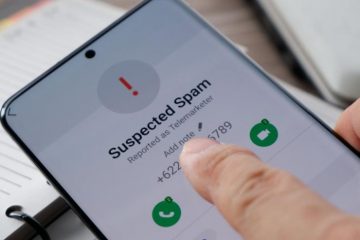Met Windows 11 kunnen gebruikers de naam van hun computer op meerdere manieren hernoemen. Wanneer u een aantal apparaten heeft, zoals desktops en laptops, wordt het een uitdaging om ze niet georganiseerd te houden in het netwerk, ze te inventariseren en bepaalde functies te gebruiken.
De meeste mensen gebruiken bijvoorbeeld een Microsoft-account om u aan te melden bij Windows 11. Met dit type account kunt u zich met dezelfde inloggegevens aanmelden bij uw apparaten. Bovendien helpt het om een georganiseerde inventaris bij te houden en functies te gebruiken, zoals het vinden van uw apparaat en het opnieuw activeren na een hardwarewijziging. Als u geen beschrijvende computernaam toewijst, wijst Windows 11 een willekeurige naam toe, waardoor het moeilijker wordt om de verschillende functies op verschillende machines te ordenen en te gebruiken.
In deze handleiding laten we u zien hoe om de naam van een Windows 11-laptop,-desktop of-tablet te wijzigen met de Instellingen-app, het Configuratiescherm en de Opdrachtprompt.
Hier zijn 3 gemakkelijkste manieren om de naam van een Windows 11-pc te wijzigen
De naam van een pc te wijzigen vanuit de Instellingen
Open Instellingen > klik op Systeem > klik op het tabblad Over. Klik in het gedeelte”Apparaatspecificaties“op de knop”Hernoem deze pc“. Bevestig een nieuwe naam voor de computer. Klik op de knop Volgende> klik op de knop Opnieuw Nu. Als u klaar bent, wordt de computer opnieuw opgestart om de nieuwe naam toe te passen.
De naam van een pc wijzigen via het configuratiescherm
Open het Configuratiescherm > klik opSysteem en beveiliging. Klik in het gedeelte”Systeem“op de optie”Toegang op afstand toestaan“. Klik op het tabblad Computernaam > klik op de knop Wijzigen. Bevestig een nieuwe naam voor uw computer. Klik op de knop OK > klik nogmaals op de knop OK > klik op de knop Sluiten > klik op de knop Opnieuw opstarten Nu knop. Als u klaar bent, wordt de computer opnieuw opgestart en bij het opnieuw opstarten zal deze de nieuwe naam gaan gebruiken.
Een pc hernoemen vanaf de opdrachtprompt
Open Start > zoek naar Opdrachtprompt > selecteer Als administrator uitvoeren keuze. Typ de volgende opdracht om de huidige apparaatnaam te bepalen > druk op Enter op het toetsenbord. hostname
Typ de volgende opdracht om de pc een andere naam te geven > druk op Enter op het toetsenbord. WMIC computersysteem where caption=’CURRENT-PC-NAME’hernoem’NEWPCNAME’
Werk in de opdracht uw informatie bij en gebruik enkele aanhalingstekens bij het specificeren van de huidige en nieuwe namen. Bijvoorbeeld WMIC computersystem where caption=’DESKTOP-B9H7U8D‘hernoem’InFerNo‘
Typ de volgende opdracht om het apparaat opnieuw op te starten > druk op Enter op het toetsenbord. shutdown-r-t 00
Als u klaar bent, worden de wijzigingen toegepast nadat de computer opnieuw is opgestart.
Lees meer: